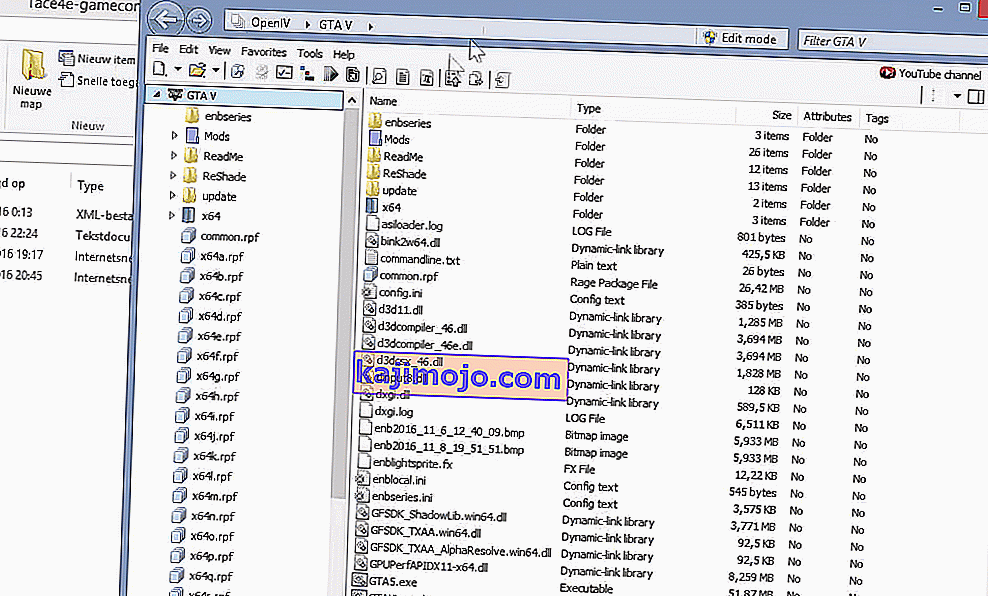Οι χρήστες αντιμετωπίζουν το μήνυμα σφάλματος « Σφάλμα μνήμης παιχνιδιού. Επανεκκινήστε και επανεκκινήστε το παιχνίδι "όταν προσπαθούν να εκκινήσουν το GTA 5 στους υπολογιστές τους. Η επικεφαλίδα του σφάλματος είναι " ERR_MEM_MULTIALLOC_FREE ". Η επικεφαλίδα μπορεί επίσης να διαφέρει από υπολογιστή σε υπολογιστή. Οι παίκτες θα συναντήσουν αυτό το μήνυμα σφάλματος μόνο εάν χρησιμοποιούν mods και πρόσθετα για να βελτιώσουν ή να προσαρμόσουν την εμπειρία τους στο GTA 5.

Αυτό το μήνυμα σφάλματος υποδηλώνει κυρίως ότι η μνήμη που χρησιμοποιεί το GTA 5 για τη λειτουργία του είναι είτε πλήρης είτε έχει εισαγάγει κατάσταση σφάλματος. Εξαιτίας αυτού, δεν μπορεί να ξεκινήσει. Αυτό συμβαίνει όταν τα mods ή τα πρόσθετα που χρησιμοποιείτε είτε είναι προβληματικά, έχουν διαρροή μνήμης ή έρχονται σε διένεξη με άλλες ρυθμίσεις.
Τι προκαλεί σφάλμα μνήμης παιχνιδιού στο GTA 5;
Αυτό το μήνυμα σφάλματος εμφανίζεται ως επί το πλείστον εάν χρησιμοποιείτε πρόσθετα ή mods για το παιχνίδι σας. Ωστόσο, μπορεί να το αντιμετωπίσετε και για άλλους λόγους. Ας δούμε μερικούς από τους κύριους ένοχους που προκαλούν το GTA 5 να καταρρεύσει και επιστρέφει ένα μήνυμα σφάλματος.
- Ακατάλληλες λειτουργίες / πρόσθετα: Η χρήση πρόσθετων τρίτων ενδέχεται να είναι καλή για την εμπειρία του παιχνιδιού σας, αλλά έχουν τους περιορισμούς τους. Ένα σημαντικό είναι ότι μερικές φορές ενδέχεται να συγκρούονται με το σύστημα ή να καταστρέψουν το παιχνίδι.
- Κακό πρόγραμμα οδήγησης GPU: Τα προγράμματα οδήγησης γραφικών είναι τα κύρια στοιχεία που τρέχουν το παιχνίδι. Εάν είναι ξεπερασμένα ή κατεστραμμένα, δεν θα μπορείτε να παίξετε το παιχνίδι και θα σας ζητηθεί αντ 'αυτού το μήνυμα.
- DirectX: Βρήκαμε επίσης ορισμένες αναφορές όπου η έκδοση του DirectX είχε κάποια επίδραση στο παιχνίδι. Εάν έχετε τη λανθασμένη έκδοση, δεν θα μπορείτε να ξεκινήσετε το παιχνίδι.
- Λάθος επιλογές κάρτας βίντεο: Εάν έχετε περισσότερες από μία κάρτες βίντεο στον υπολογιστή σας (για παράδειγμα, η ενσωματωμένη κάρτα + μια αποκλειστική), πρέπει να βεβαιωθείτε ότι χρησιμοποιείται η ειδική κάρτα.
- Σύστημα σε κατάσταση σφάλματος: Το σύστημα του υπολογιστή σας (Windows) ενδέχεται να βρίσκεται σε κατάσταση σφάλματος. Μια απλή επανεκκίνηση μπορεί να βοηθήσει.
Προτού αρχίσουμε να διορθώνουμε το πρόβλημα, βεβαιωθείτε ότι έχετε συνδεθεί ως διαχειριστής στον λογαριασμό σας. Επιπλέον, θα πρέπει να έχετε ενεργή ανοιχτή σύνδεση στο Διαδίκτυο . Μην χρησιμοποιείτε κανένα είδος τείχους προστασίας ή διακομιστές μεσολάβησης.
Λύση 1: Power Cycling το σύστημά σας
Πριν μπείτε σε τεχνικές λεπτομέρειες, είναι πάντα συνετό να ενεργοποιήσετε ολόκληρο το σύστημά σας. Αυτό θα αφαιρέσει τυχόν λανθασμένες διαμορφώσεις ή οποιαδήποτε κατάσταση σφάλματος στην οποία βρίσκεται οποιαδήποτε μονάδα στον υπολογιστή σας. Η εναλλαγή ισχύος σημαίνει τον πλήρη τερματισμό του υπολογιστή σας και την επανεκκίνηση του μετά την εξάντληση όλων των τροφοδοσιών. Αυτό καθαρίζει εντελώς τη μνήμη RAM και αναγκάζει περαιτέρω το σύστημα να δημιουργήσει ξανά όλα τα προσωρινά αρχεία ρυθμίσεων
- Απενεργοποιήστε τον υπολογιστή σας. Τερματίστε το σωστά.
- Εάν έχετε φορητό υπολογιστή, αφαιρέστε την μπαταρία . Εάν διαθέτετε υπολογιστή, αφαιρέστε το κύριο τροφοδοτικό και τυχόν εξωτερικά περιφερειακά (εκτός από το ποντίκι και το πληκτρολόγιο).
- Τώρα πατήστε και κρατήστε πατημένο το κουμπί λειτουργίας για περίπου 30 δευτερόλεπτα. Αυτό θα αναγκάσει το στατικό φορτίο και την υπερβολική ισχύ να ξεφορτωθούν.
- Τώρα, περιμένετε 3-5 λεπτά πριν ενεργοποιήσετε ξανά τα πάντα. Προσπαθήστε να ξεκινήσετε το παιχνίδι και ελέγξτε αν το πρόβλημα έχει επιλυθεί.
Λύση 2: Αλλαγή αρχείου GameConfig
Εάν χρησιμοποιείτε mods / πρόσθετα τρίτων για το παιχνίδι σας, είναι πολύ πιθανό ότι το αρχείο διαμόρφωσης παιχνιδιού είτε δεν λειτουργεί είτε δεν είναι συμβατό με το σύστημά σας. Αυτή είναι μια πολύ συνηθισμένη περίπτωση και μπορεί να προκύψει εάν κάνετε λήψη λανθασμένου αρχείου διαμόρφωσης. Θα μεταβούμε σε έναν ιστότοπο και θα αντικαταστήσουμε το αρχείο config με τη σωστή έκδοση.
- Ανοίξτε το πρόγραμμα περιήγησής σας και μεταβείτε στις λειτουργίες GTA5
- Τώρα επιλέξτε το εικονίδιο αναζήτησης που υπάρχει στην επάνω δεξιά πλευρά της οθόνης και πληκτρολογήστε " gameconfig " στο πλαίσιο διαλόγου και πατήστε Enter για αναζήτηση.

- Τώρα επιλέξτε την έκδοση του αρχείου gameconfig όπως επισημαίνεται στην εικόνα (Gameconfig for Patch 1.0.877.1 1.0). Μπορείτε πάντα να επιλέξετε μια άλλη έκδοση ανάλογα με την έκδοση του παιχνιδιού που είναι εγκατεστημένο.

- Τώρα εγκαταστήστε το OPENIV στον υπολογιστή σας (εάν δεν το έχετε ήδη). Εκκινήστε το OPENIV.

- Τώρα στο OPENIV, μεταβείτε στην ακόλουθη διαδρομή χρησιμοποιώντας τη γραμμή διευθύνσεων. Βεβαιωθείτε ότι βρίσκεστε στον κατάλογο GTA V.
Mods> update> update.rpf> common> δεδομένα
- Κάντε κλικ στην Επεξεργασία που υπάρχει στη γραμμή διευθύνσεων. Βεβαιωθείτε ότι πατάτε Ναι όταν σας ζητηθεί.
- Τώρα αντιγράψτε το αρχείο gameconfig από το αρχείο που κατεβάζουμε σε αυτήν την τοποθεσία. Αφού κάνετε όλες τις λειτουργίες, αποθηκεύστε τις αλλαγές και βγείτε.
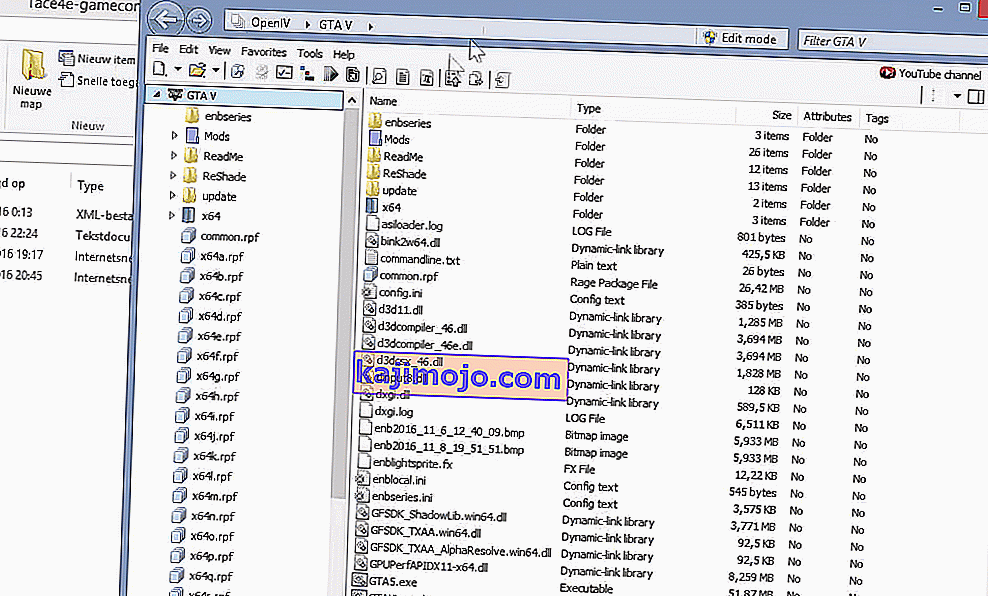
- Τώρα δοκιμάστε να ξεκινήσετε το παιχνίδι και δείτε αν το μήνυμα σφάλματος εξαφανίστηκε.
Λύση 3: Αλλαγή γραμμής εντολών GTA 5
Το GTA 5 έχει επίσης τη δυνατότητα της γραμμής εντολών από όπου μπορείτε να προσθέσετε τις εντολές που θέλετε να εκτελέσετε κατά την εκκίνηση του παιχνιδιού. Αυτό είναι ένα αρχείο κειμένου που υπάρχει στον ριζικό κατάλογο του παιχνιδιού. Εάν έχετε μια κακή γραμμή εντολών (όπως –ignoreDifferentVideoCard), τότε το παιχνίδι δεν θα ξεκινήσει. Θα αλλάξουμε τη γραμμή εντολών και θα δούμε πού μας οδηγεί.
- Μεταβείτε στον κατάλογο όπου είναι εγκατεστημένο το GTA 5 στον υπολογιστή σας. Βεβαιωθείτε ότι βρίσκεστε στον ριζικό κατάλογο της εγκατάστασης.
- Τώρα αναζητήστε τη γραμμή εντολών του αρχείου κειμένου . txt ". Εάν δεν υπάρχει, κάντε δεξί κλικ σε οποιοδήποτε κενό διάστημα και επιλέξτε Νέο> Έγγραφο κειμένου .
- Μόλις ανοίξετε τη γραμμή εντολών, αναζητήστε την εντολή «–ignoreDifferentVideoCard». Εάν υπάρχει, διαγράψτε

- Αποθηκεύστε το νέο αρχείο κειμένου και επανεκκινήστε τον υπολογιστή σας. Τώρα δοκιμάστε να ξεκινήσετε ξανά το παιχνίδι και ελέγξτε αν το μήνυμα σφάλματος έχει επιλυθεί.
Λύση 4: Αλλαγή έκδοσης DirectX
Μετά την έρευνά μας, συναντήσαμε πολλές διαφορετικές περιπτώσεις όπου οι χρήστες δεν μπόρεσαν να ξεκινήσουν το παιχνίδι τους χρησιμοποιώντας το DirectX 11. Ωστόσο, κατάφεραν να το κάνουν με το DirectX 10. Αυτό είναι παράλογο, καθώς το DirectX 11 είναι ο διάδοχος των DirectX 10 και 10.1 και έχει όλες οι επιλογές που υπάρχουν στην προηγούμενη έκδοση. Εδώ είναι μερικά από τα στατιστικά στοιχεία που σημειώσαμε:
DirectX 11 (με ή χωρίς MSAA): Το παιχνίδι διακόπτεται σε 5-10 λεπτά
DirectX 10.1 (με MSAA): Το παιχνίδι διακόπτεται σε 5-10 λεπτά
DirectX 10.1 (χωρίς MSAA): Το παιχνίδι δεν διακόπτεται καθόλου.

Μπορείτε να ανοίξετε το μενού GTA 5 και να μεταβείτε στο Graphics> DirectX Version . Από εκεί μπορείτε να επιλέξετε την έκδοση του DirectX και να αλλάξετε τις ρυθμίσεις του MSAA.
Αλλάξτε την έκδοση και επανεκκινήστε τον υπολογιστή σας. Τώρα ξεκινήστε ξανά το παιχνίδι και ελέγξτε αν το σφάλμα επιλύθηκε.
Λύση 5: Επανεγκατάσταση των προγραμμάτων οδήγησης γραφικών χρησιμοποιώντας DDU
Εάν δεν λειτουργούν όλες οι παραπάνω μέθοδοι, είναι πιθανό τα προγράμματα οδήγησης γραφικών που είναι εγκατεστημένα στον υπολογιστή σας να είναι παλιά ή κατεστραμμένα. Εξαιτίας αυτού, το παιχνίδι δεν μπορεί να ξεκινήσει σωστά και σας προκαλεί αυτό το σφάλμα. Θα προσπαθήσουμε να επανεγκαταστήσουμε τα προγράμματα οδήγησης γραφικών χρησιμοποιώντας το Display Driver Uninstaller (DDU) και θα ελέγξουμε εάν αυτό λύνει το πρόβλημα για εμάς.
- Μεταβείτε στον επίσημο ιστότοπο της NVIDIA και κατεβάστε τα πιο πρόσφατα προγράμματα οδήγησης για την κάρτα γραφικών σας. Εάν διαθέτετε κάρτα γραφικών AMD, μπορείτε να πραγματοποιήσετε λήψη των προγραμμάτων οδήγησης από τον ιστότοπό της.

- Αφού πραγματοποιήσετε λήψη των προγραμμάτων οδήγησης σε προσβάσιμη τοποθεσία, πραγματοποιήστε λήψη του βοηθητικού προγράμματος DDU.
- Μετά την εγκατάσταση του Display Driver Uninstaller (DDU) , εκκινήστε τον υπολογιστή σας σε ασφαλή λειτουργία . Μπορείτε να δείτε το άρθρο μας σχετικά με τον τρόπο εκκίνησης του υπολογιστή σας σε ασφαλή λειτουργία.
- Μετά την εκκίνηση του DDU, επιλέξτε την πρώτη επιλογή « Καθαρισμός και επανεκκίνηση ». Αυτό θα απεγκαταστήσει πλήρως τα τρέχοντα προγράμματα οδήγησης από τον υπολογιστή σας.

- Τώρα μπορείτε να δοκιμάσετε να ξεκινήσετε το παιχνίδι πριν εγκαταστήσετε ξανά τα προγράμματα οδήγησης. Εάν δεν λειτουργεί, εγκαταστήστε τα προγράμματα οδήγησης που μόλις κατεβάσατε και επανεκκινήστε τον υπολογιστή σας ξανά. Τώρα ελέγξτε αν το σφάλμα έχει επιλυθεί.
Λύση 6: Επανεγκατάσταση του παιχνιδιού
Εάν όλα δεν λειτουργούν, το παιχνίδι που είναι εγκατεστημένο στον υπολογιστή σας είναι κατεστραμμένο. Θα προσπαθήσουμε να την επανεγκαταστήσουμε και θα ελέγξουμε εάν αυτό επιλύει το πρόβλημα. Βεβαιωθείτε ότι η πρόοδός σας δημιουργείται αντίγραφα ασφαλείας μέσω του cloud ή μέσω του λογαριασμού σας GTA 5, ώστε να μπορείτε να συνεχίσετε εύκολα όταν επανεγκαταστήσουμε ολόκληρο το πράγμα.
- Πατήστε Windows + I για να ξεκινήσετε τις Ρυθμίσεις και επιλέξτε την κατηγορία Εφαρμογών .
- Τώρα αναζητήστε τις ακόλουθες δύο καταχωρίσεις:
Rockstar Games Social Club Grand Theft Auto V
Απεγκαταστήστε και τις δύο καταχωρήσεις μία προς μία.

- Αφού απεγκαταστήσετε τα προγράμματα, επανεκκινήστε τον υπολογιστή σας. Τώρα μπορείτε είτε να κάνετε λήψη ολόκληρου του παιχνιδιού είτε εάν έχετε ήδη κατεβάσει την έκδοση, μπορείτε να εγκαταστήσετε το παιχνίδι από εκεί.
Σημείωση: Εάν αντιμετωπίζετε το μήνυμα σφάλματος μόνο μέσω μίας εγκατάστασης, θα πρέπει να αλλάξετε το παιχνίδι που έχετε κατεβάσει με ένα νέο.